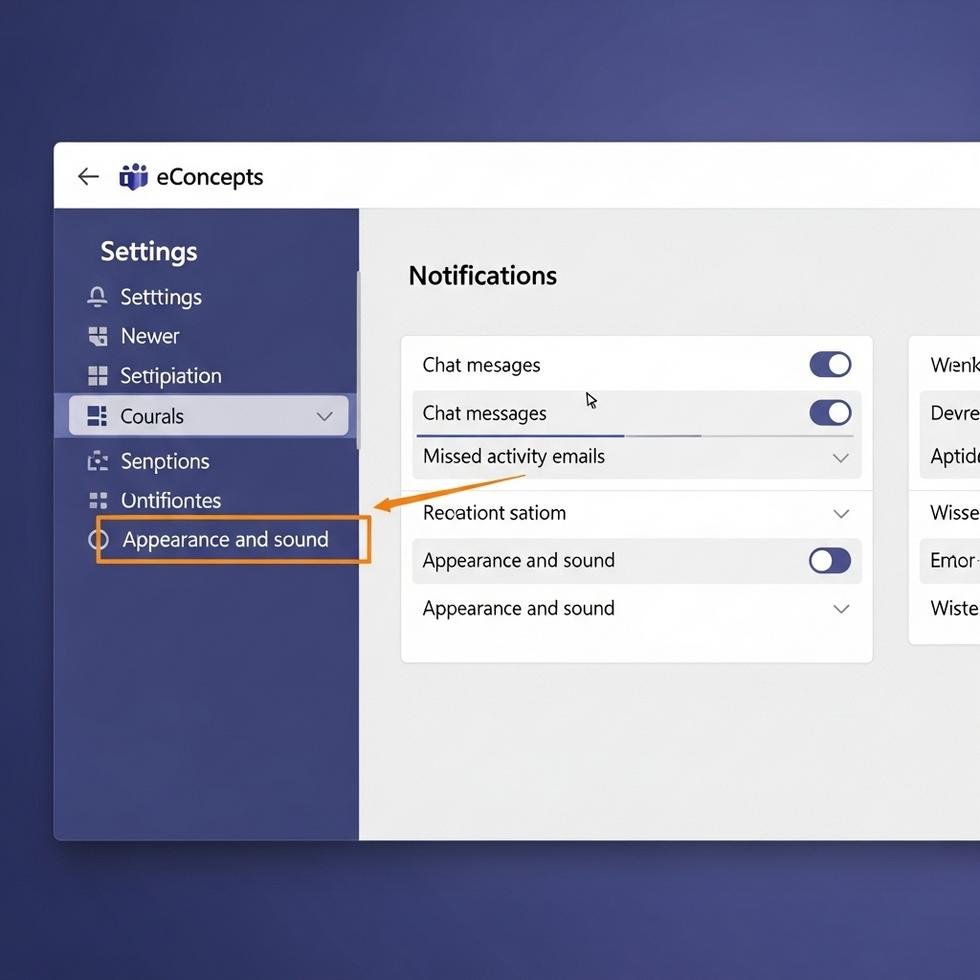Waarom Microsoft Teams notificaties instellen belangrijk is
Herken je dit? Je bent geconcentreerd bezig en ineens… *ping*. Een pop-up. Een rood bolletje. De constante stroom van meldingen in Microsoft Teams kan je productiviteit volledig ondermijnen. Voor veel MKB teams is de standaardinstelling een bron van afleiding, waardoor belangrijke informatie verloren gaat in de ruis. Het correct instellen van je Microsoft Teams notificaties is geen luxe, maar een noodzaak om gefocust te blijven. In deze tip van eConcepts Nederland leer je hoe je de controle terugpakt en Microsoft Teams notificaties optimaal inzet voor betere samenwerking en diepe concentratie.
Zo doe je het: stap voor stap
Het temmen van je meldingen is eenvoudiger dan je denkt. Volg deze simpele stappen om je Microsoft Teams notificaties in te stellen en direct meer rust en overzicht te creëren.
Stap 1: Open de Algemene Meldingsinstellingen
De basis van alle controle begint in het centrale instellingenmenu. Hier bepaal je hoe Teams je in het algemeen op de hoogte brengt.
► Klik rechtsboven in het Teams-venster op je profielfoto of initialen.
► In het dropdown-menu dat verschijnt, selecteer je ‘Instellingen’ (het tandwiel-icoon).
► Navigeer in het linkermenu naar ‘Meldingen en activiteit’. Je bevindt je nu in het hoofdscherm voor al je notificatievoorkeuren.
Stap 2: Kies je Standaard Meldingsstijl
Microsoft Teams biedt verschillende manieren om je te waarschuwen. Bepaal hier wat voor jou het beste werkt.
► Onder het kopje ‘Uiterlijk en geluid’ zie je ‘Meldingsstijl’. Je hebt de keuze tussen ‘Teams ingebouwd’ (de paarse pop-ups) en ‘Windows’ (native Windows-meldingen).
► Bepaal of je een geluid wilt horen bij elke melding. Voor maximale focus raden we bij eConcepts Nederland aan om dit uit te schakelen.
► Je kunt hier ook ‘Gemiste-activiteiten-e-mails’ configureren. Stel dit in op ‘Elke 8 uur’ of ‘Dagelijks’ om je inbox te beschermen.
Stap 3: Beheer Notificaties per Kanaal
Niet elk kanaal is even belangrijk. Dit is de meest cruciale stap in het Microsoft Teams notificaties instellen voor een opgeruimde werkdag.
► Ga naar een team en zoek een kanaal waar je minder meldingen van wilt ontvangen (bijvoorbeeld een ‘Gezelligheid’-kanaal).
► Klik op de drie puntjes (…) naast de kanaalnaam.
► Kies ‘Kanaalmeldingen’. Hier kun je kiezen:
► Alle activiteit: Je wordt overspoeld met meldingen.
► Uit: Je ziet alleen meldingen als je direct wordt @vermeld.
► Aangepast: De beste keuze. Hier kun je apart instellen of je een melding wilt voor nieuwe berichten en kanaalvermeldingen. Zet nieuwe berichten op ‘Alleen weergeven in feed’ voor niet-urgente kanalen.
Stap 4: Configureer je @Vermeldingen
Wie mag jouw directe aandacht opeisen? Onder ‘Meldingen en activiteit’ > ‘Chat’ en ‘@vermeldingen’ kun je dit precies instellen. Zorg ervoor dat persoonlijke @vermeldingen altijd als ‘Banner en feed’ staan ingesteld, zodat je belangrijke, directe vragen nooit mist. Het correct instellen van deze Microsoft Teams notificaties is essentieel voor effectieve samenwerking.
Stap 5: Gebruik je Status voor Bewuste Rust
Je status is een krachtig hulpmiddel om je meldingen tijdelijk te pauzeren. Als je een presentatie geeft of geconcentreerd werkt, stel je status dan in op ‘Niet storen’ (het rode verbodsbord-icoon). Teams zal dan alle niet-urgente meldingen voor je vasthouden tot je weer beschikbaar bent. Dit is een simpele, maar zeer effectieve manier van Microsoft Teams notificaties instellen voor focusblokken.
💡 Pro Tip van eConcepts Nederland
Extra trick: Wist je dat je meldingen kunt instellen voor specifieke trefwoorden? Ga naar ‘Instellingen’ > ‘Meldingen en activiteit’ en scroll naar beneden naar ‘Trefwoorden’. Hier kun je woorden toevoegen zoals een projectnaam, een klantnaam of een belangrijk product. Zodra dat woord in een gesprek wordt genoemd (ook zonder @vermelding), krijg je een melding. eConcepts Nederland training deelnemers gebruiken deze aanpak vaak om cruciale projectupdates te monitoren in drukke kanalen zonder elke conversatie te hoeven volgen. Dit is een geavanceerde manier van Microsoft Teams notificaties instellen die je een enorme voorsprong geeft.
Wat levert het op?
- ⏱️ Tijdsbesparing: Je besteedt minder tijd aan het filteren van onbelangrijke meldingen en reageert sneller op wat er echt toe doet.
- 🧘 Meer focus: Door bewuste keuzes te maken in je meldingen, creëer je langere periodes van ongestoord, diep werk.
- 🤝 Betere samenwerking: Je teamgenoten weten dat als ze je @vermelden, je ook echt reageert, wat de communicatie verbetert.
- 📊 Meer overzicht: Je activiteitenfeed wordt een relevante takenlijst in plaats van een overweldigende stroom van informatie.
Veelgestelde vragen
Q: Kan ik alle Microsoft Teams notificaties tijdelijk uitschakelen?
A: Ja, de snelste manier is door je status op ‘Niet storen’ te zetten. Dit pauzeert alle banner-notificaties. Voor een meer permanente oplossing kun je in de instellingen voor elk kanaal de meldingen op ‘Uit’ zetten. Het slim instellen van je Microsoft Teams notificaties is de sleutel.
Q: Wat is het verschil tussen ‘Banner’ en ‘Alleen weergeven in feed’?
A: Een ‘Banner’-melding is de pop-up die rechtsonder in je scherm verschijnt. ‘Alleen weergeven in feed’ betekent dat er geen pop-up komt, maar dat het kanaal wel vetgedrukt wordt en de activiteit in je ‘Activiteit’-feed (het bel-icoon linksboven) verschijnt. Gebruik de feed voor ‘nice-to-know’ informatie.
Q: Hoe stop ik de e-mailnotificaties van Microsoft Teams?
A: Ga naar ‘Instellingen’ > ‘Meldingen en activiteit’ > ‘E-mail’. In de dropdown ‘E-mails over gemiste activiteit’ kun je kiezen voor ‘Uit’ om alle e-mails te stoppen. eConcepts Nederland adviseert vaak om deze op ‘Dagelijks’ te zetten voor een handige samenvatting.
Aan de slag met Microsoft Teams
Met deze tip maak je van een bron van afleiding een krachtig hulpmiddel voor focus. Het correct instellen van je Microsoft Teams notificaties is een kleine moeite met een groots resultaat voor je dagelijkse productiviteit. Bij de Microsoft Teams trainingen van eConcepts Nederland leer je nog veel meer van dit soort praktische tricks die je direct kunt toepassen om de samenwerking binnen je MKB-team te verbeteren. We behandelen niet alleen de techniek, maar ook de beste werkwijzen voor effectief gebruik van Microsoft 365.
Wil je meer uit Microsoft Teams halen voor je team? Plan een gratis adviesgesprek met eConcepts Nederland en ontdek hoe we je team productiever maken met slimme tools en praktische training.